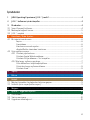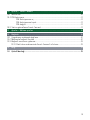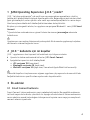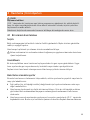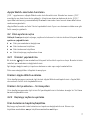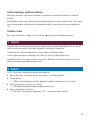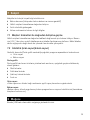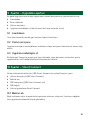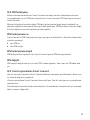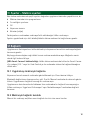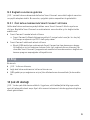J.O.E.
®
JURA Operating Experience (J.O.E.®)
Kullanım kılavuzu
iOS tr 202007

2
İçindekiler
1 JURA Operating Experience (J.O.E.®) nedir? ............................................................. 4
2 J.O.E.® kullanımı için ön koşullar ............................................................................. 4
3 İlk adımlar ................................................................................................................. 4
3.1 Smart Connect kullanımı .........................................................................................................4
3.2 Makineyle bağlantı kurma .......................................................................................................5
3.3 J.O.E.® arayüzü ..........................................................................................................................5
4 Hazırlama / Ürün Ayarları ......................................................................................... 6
4.1 Bir ürünün hazırlanması ...........................................................................................................6
Seçim ................................................................................................................................. 6
Countdown .......................................................................................................................6
Hazırlama sırasında ayarlar ............................................................................................6
»Apple Watch« üzerinden hazırlama ............................................................................ 7
4.2 Ürün ayarlarını açma ................................................................................................................. 7
4.2.1 Ürünleri yapılandırma ....................................................................................................7
Ürünleri »Apple-Watch«a ekleme ..................................................................................7
Ürünleri »Siri'ye ekleme« – Siri kısayolları ...................................................................7
4.2.2 Başlangıç sayfasını uyarlama .........................................................................................7
Ürün butonlarını büyütme/küçültme .......................................................................... 7
Ürünü başlangıç sayfasına ekleme ...............................................................................8
Ürünleri silme...................................................................................................................8
5 Sipariş ........................................................................................................................ 8
6 Bakım ........................................................................................................................ 8
7 Kokpit ........................................................................................................................ 9
7.1 Müşteri hizmetleri ile doğrudan iletişime geçme ................................................................9
7.2 İstatistik (ürün sayacı/bakım sayacı) .......................................................................................9
8 Mağaza ...................................................................................................................... 9
9 Ayarlar – Uygulama ayarları ....................................................................................10
9.1 Countdown ................................................................................................................................10
9.2 Yazılım versiyonu ......................................................................................................................10
9.3 Uygulama önbelleğini sil .........................................................................................................10

3
10 Ayarlar – Smart Connect .........................................................................................10
10.1 Makine adı..................................................................................................................................10
10.2 PIN fonksiyonu ...........................................................................................................................11
PIN fonksiyonunu aç .......................................................................................................11
PIN fonksiyonunu kapat .................................................................................................11
PIN değiştir .......................................................................................................................11
10.3 Yazılım güncelleme Smart Connect .......................................................................................11
11 Ayarlar – Makine ayarları .........................................................................................12
12 Bağlantı ....................................................................................................................12
12.1 Uygulamayı makineyle bağlama ...........................................................................................12
12.2 Makineyle bağlantı kuruldu ....................................................................................................12
12.3 Bağlantı sorunlarını giderme .................................................................................................. 13
12.3.1 Özel kahve makinesinde Smart Connect'i sıfırlama.................................................13
13 Bilgi ..........................................................................................................................13
14 Çok dil desteği .........................................................................................................13

4
1 JURA Operating Experience (J.O.E.®) nedir?
J.O.E.® ile kahve makinenizin* çok çeşitli ayar ve programlama seçeneklerini rahat bir
şekilde akıllı telefon/tablet bilgisayar üzerine getirirsiniz. Beğendiğiniz özel ürünleri diledi-
ğiniz gibi özelleştirin, onlara yaratıcı adlar verin veya serbestçe seçilebilir bir resim atayın.
Hazırlama işlemi elbette akıllı telefon/tablet üzerinden de başlatılabilir.
Bu işlem için size gerekli olanlar, bu uygulama ve opsiyonel Bluetooth® verici JURA Smart
Connect
*Uyumlu kahve makinelerinin en güncel listesini her zaman jura.com/joe adresinde
bulabilirsiniz
J
Uygulama en son makine listesine sahip olmayabilir. Bu durumda uygulamayı başlatma-
dan önce bir internet bağlantısı kurun.
2 J.O.E.® kullanımı için ön koşullar
J.O.E.® uygulamasını tam kapsamlı kullanabilmek için ihtiyacınız olanlar
Z Uyumlu bir kahve makinesinde kullanılan JURA Smart Connect.
Z Aşağıdakileri içeren bir akıllı telefon/tablet
U iOS versiyonu 11.0 (veya üzeri).
U Bluetooth versiyonu 4.0 (veya üzeri).
U WatchOS versiyonu 5.0 (veya üzeri, ilave olarak Apple-Watch kullanımında)
J
Yukarıdaki koşulların karşılanmasına rağmen uygulama çalışmıyorsa bu durum akıllı tele-
fon/tablet üreticisinin spesifik sistem ayarlarından kaynaklanabilir.
3 İlk adımlar
3.1 Smart Connect kullanımı
Smart Connect, kahve makinesinin servis soketine takılmalıdır. Bu genellikle makinenin
üst tarafı veya arka tarafında, çıkarılabilir bir kapağın altında bulunur. Kahve makinenizin
servis soketinin nerede bulunduğunu bilmiyorsanız bayinize sorun veya jura.com/smart-
connect adresini ziyaret edin.

5
3.2 Makineyle bağlantı kurma
Smart Connect yerleştirildikten sonra otomatik olarak kapsama alanındaki (yakl. 3 m)
makineler aranır.
Bağlantı kurmak istediğiniz makinenin üzerine tıklayın.
PIN fonksiyonu (opsiyonel):
Smart Connect PIN fonksiyonu standart olarak kapalıdır.
PIN fonksiyonu önceden açılmışsa burada PIN kodunu girmeniz istenecektir.
Makine ile bağlantı kurarken doğru PIN kodu girilmişse kod uygulamada kaydedilir ve
yeniden bağlanma durumunda tekrar girilmesi gerekmez. PIN kodu daha sonradan değiş-
tirilirse bağlanma sırasında yeniden girilmesi gerekir.
PIN fonksiyonu Smart Connect ayarlarında uyarlanabilir.
JURA Smart Connect hakkında bilgi: Lütfen kahve makinesinde kullanılan Smart Conne-
ct'in sadece J.O.E.® veya bir Cool Control ya da muhasebe sistemi ile bağlanabileceğine
dikkat edin.
3.3 J.O.E.® arayüzü
Başlangıç sayfası:
Bu ekran üzerinden hazırlama işlemini başlatabilirsiniz ve ürün ayarlarını açabilirsiniz.
Menü:
Farklı program seçeneklerine ulaşmak için sol üstte Menü sembolüne tıklayın.

6
4 Hazırlama / Ürün Ayarları
J UYARI
Haşlanma tehlikesi
J.O.E.® üzerinden bir hazırlama veya bakım programının gözetimsiz bir şekilde başlatıl-
ması, bir ağzın veya köpürtücünün altına ellerini sokmaları halinde, üçüncü şahısların
haşlanmasına neden olabilir.
Gözetimsiz başlatma durumunda kimsenin tehlikeye atılmadığından emin olun.
4.1 Bir ürünün hazırlanması
Seçim
Bağlı makineye göre kullanılabilir ürünler farklılık gösterebilir. Başka ürünleri görüntüle-
mek için aşağıya kaydırın.
Hazırlamayı başlatmak için istenen ürünün sembolüne tıklayın.
J Kahve makinesine bir muhasebe sistemi bağlanmışsa uygulama üzerinden hazırlama
işlemi başlatılamaz.
Countdown
Bir ürün seçildikten sonra hazırlama başlayana kadar bir geri sayım görüntülenir. Uygu-
lama ayarlarında geri sayımı devre dışı bırakabilir veya süreleri uyarlayabilirsiniz.
Seçilen ürünü hazırlamak istemiyorsanız »Hazırlamayı iptal et« üzerine tıklayın.
Hazırlama sırasında ayarlar
Ekranda hazırlamanın ilerlemesini takip edebilir, miktar uyarlamaları yapabilir veya hazırla-
mayı iptal edebilirsiniz:
Z İlgili miktarı (ör. süt köpüğü miktarı) değiştirmek için kaydırma butonunu sola veya
sağa hareket ettirin.
Z Hazırlamayı durdurmak için »İptal et« üzerine tıklayın. Ürün ör. süt köpüğü ve kahve
gibi birden fazla malzemeden oluşuyorsa sadece güncel malzemenin hazırlaması
durdurulur.
Z Hazırlama sırasında uyarlamalar yaptıysanız, bu ayarları yerel olarak J.O.E.® içerisinde
kaydedebilirsiniz. Bunun için hazırlama işleminin ardından »Kaydet« üzerine dokunun.

7
»Apple Watch« üzerinden hazırlama
J.O.E.® uygulamasını »Apple Watch«ınızla da kullanabilirsiniz. Burada her zaman J.O.E.®
aracılığıyla son hazırlanan ürün gösterilir. »Hazırlama« üzerine dokunarak ürün, (J.O.E.®
içerisinde belirlenmiş parametrelerle) Bluetooth üzerinden hazırlanmak üzere özel kahve
makinesine gönderilir.
»Apple Watch«ınızda en fazla 3 ürün kaydedebilirsiniz. Ayrıca »su haznesini doldurma« gibi
farklı mesajlar gösterilir.
4.2 Ürün ayarlarını açma
Yaklaşık 2 saniye süreyle başlangıç sayfasında bulunan bir ürünün üstüne tıklayarak, ürün
ayarlarını çağırabilirsiniz:
Z
Ürün parametrelerini değiştirme
Z
Ürün butonunu küçültme
Z
Ürün butonunu büyültme
Z
Ürünü başlangıç sayfasından silme
4.2.1 Ürünleri yapılandırma
Bir ürünün değiştirme sembolüne tıklayarak kullanılabilir ayarlara ulaşın. Burada ürünün
münferit parametrelerini değiştirebilirsiniz.
İlgili değeri değiştirmek için kaydırma butonunu sola veya sağa hareket ettirin.
Daha sonra değişiklikleri »Kaydet« ile onaylayın.
Ürünleri »Apple-Watch«a ekleme
Ürün konfigürasyonu içerisinde, ilgili ürünü »Apple-Watch«a ekleyebilirsiniz. »Apple Wat-
ch«ınızda en fazla 3 ürün kaydedebilirsiniz.
Ürünleri »Siri'ye ekleme« – Siri kısayolları
Ürün konfigürasyonunda ilgili ürünü Siri'ye ekleyebilirsiniz. Ardından örneğin bir Siri-Voice
komutu kaydedebilirsiniz.
4.2.2 Başlangıç sayfasını uyarlama
Ürün butonlarını büyütme/küçültme
Başlangıç sayfasındaki ürün butonlarının boyutunu değiştirebilirsiniz. Bunun için
büyültme sembolüne veya küçültme sembolüne tıklayın.

8
Ürünü başlangıç sayfasına ekleme
Başlangıç sayfasına başka ürün eklemek için serbest bir pozisyon üstünde »+« üzerine
tıklayın.
Bu daireselde, başlangıç sayfasında görüntülenecek olan ürünleri seçebilirsiniz. Daha sonra
çeşitli parametreleri uyarlamak ve bireyselleştirmek için aynı ürünü birkaç kez seçebilirsi-
niz.
Ürünleri silme
Başlangıç sayfasından silmek için bir ürünün »çöp kovası« sembolüne tıklayın.
5 Sipariş
»Sipariş« alanında birden çok ürünü kısa süreliğine bir listede kaydedebilirsiniz, ör. misafir-
leriniz varsa ve siz onları farklı özel kahvelerle şımartmak istiyorsanız.
Ürünleri seçim sayfasına geçmek için »ürün ekleme« üzerine tıklayın.
Sipariş listesine eklemek istediğiniz her ürün için ayarları değiştirebilirsiniz.
Listedeki ürünler şimdi arka arkaya hazırlanabilir. Burada hazırlamanın her ürün için ayrı
olarak başlatılması gerektiğine dikkat edin.
6 Bakım
J.O.E.® sizi kahve makinenizin bakımında destekler:
Z Bakım durumu, takip eden bakım önlemlerinin zamanını gösterir.
Z Video izleme
U JURA'nın Youtube kanalında bir öğretim videosuna yönlendirilirsiniz (varsa).
Z Bakım ürünlerini çevrimiçi satın alma
U JURA web sitesindeki mağazaya yönlendirilirsiniz.
Z Bakım programını başlatma
U İlgili bakım programını doğrudan J.O.E.® uygulamasından başlatın.

9
7 Kokpit
Kokpitte bir bakışta birçok bilgi bulabilirsiniz:
Z Bakım durumu (takip eden bakım önlemi ne zaman gerekli?)
Z Yetkili müşteri hizmetlerine doğrudan iletişim
Z Farklı istatistik göstergeler
Z Kahve makinenizin bakımı ile ilgili bilgiler
7.1 Müşteri hizmetleri ile doğrudan iletişime geçme
Yetkili müşteri hizmetlerine doğrudan telefonla bağlanmak için butona tıklayın. Bunun
için J.O.E.®'den çıkın ve akıllı telefonunuzun telefon fonksiyonunu kullanın. Mobil telefon
servis sağlayıcınza bağlı olarak bu işlemde ilave ücretler yansıyabilir.
7.2 İstatistik (ürün sayacı/bakım sayacı)
İstatistik alanında (Pasta grafik sembolü) aşağıdaki program seçeneklerini bulacaksınız:
U Ürün sayacı
U Bakım sayacı
Pasta grafik
Pasta grafik hazırlanan ürünlerin yüzde olarak oranlarını, aşağıdaki gruplara bölünmüş
olarak gösterir:
Z Özel kahveler
Z Sütlü özel ürünler
Z Çekilmiş kahveli ürünler
Z Sıcak su
Ürün sayacı
»Ürün sayacı«nın altında bağlı makinenin çeşitli sayaç durumlarını görürsünüz.
Bakım sayacı
»Bakım sayacı« altında uygulanmış bakım programlarının sayısını bulabilirsiniz (temizleme,
kireçten arındırma vs.).
8 Mağaza
Burada JURA web sitesindeki mağazaya yönlendirilirsiniz.

10
9 Ayarlar – Uygulama ayarları
Bu genel uygulama ayarlarında uygulamanın temel fonksiyonlarını yapılandırabilirsiniz:
Z Countdown
Z Birim ml/oz seç
Z Yazılım versiyonu
Z Uygulama önbelleğini sil (bu durumda tüm ayar ve veriler silinir)
9.1 Countdown
Ürün hazırlanmadan önceki geri sayımın süresini tanımlayın.
9.2 Yazılım versiyonu
Uygulama versiyonu ve desteklenen makinenin dosya versiyonu hakkında her zaman bilgi
edinin.
9.3 Uygulama önbelleğini sil
Bu fonksiyon Tamam ile onaylanırsa tüm makineler, sayaç durumları ve standart ayarlar
uygulamadan / akıllı telefondan/tablet bilgisayardan kaldırılır.
10 Ayarlar – Smart Connect
Kahve makinesinde kullanılan JURA Smart Connect için muhtelif ayarları yapın:
Z Yazılım versiyonu (JURA Smart Connect)
Z Makine adı
Z PIN fonksiyonu (JURA Smart Connect için)
Z PIN değiştir
Z Yazılım güncelleme Smart Connect
10.1 Makine adı
Bağlı makinenin adını bireysel olarak uyarlama imkanına sahipsiniz. Uyarlanan değerler
tüm uygulamada otomatik olarak güncellenir.

11
10.2 PIN fonksiyonu
Kahve makinesinde kullanılan Smart Connect'e örneğin verilerin istenmeyen okunma-
sını engellemek için bir PIN kodu atayabilirsiniz. Smart Connect PIN fonksiyonu standart
olarak kapalıdır.
Makine ile bağlantı kurarken doğru PIN kodu girilmişse kod uygulamada kaydedilir ve
yeniden bağlanma durumunda tekrar girilmesi gerekmez. PIN kodu daha sonradan değiş-
tirilirse bağlanma sırasında yeniden girilmesi gerekir.
PIN fonksiyonunu aç
Smart Connect'in PIN fonksiyonunu kayar ayarlayıcı ile etkinleştirin. Ardından talep edilen
adımları uygulayın:
Z Yeni PIN gir
Z Yeni PIN onayla
PIN fonksiyonunu kapat
PIN fonksiyonunu kapatmak için Smart Connect güncel PIN kodu girilmelidir.
PIN değiştir
PIN kodunu değiştirmek için var olan PIN'i silmeniz gerekir. Sonra yeni bir PIN kodu ekle-
yin.
10.3 Yazılım güncelleme Smart Connect
Yeni bir versiyon mevcutsa Smart Connect bellenim versiyonu güncellenebilir. Bunun için
bir internet bağlantısı gereklidir.
»Yazılım güncelleme Smart Connect« üzerine tıklayın. Yeni bir versiyon varsa güncelleme
yapabilirsiniz.
Güncellemenin sonunda bağlı makine kapatılır. Güncellemeyi tamamlamak için makineyi
tekrar açmanız talep edilir.

12
11 Ayarlar – Makine ayarları
Bazı kahve makinelerinde çeşitli ayarları doğrudan uygulama üzerinden yapabilirsiniz, ör.:
Z Makine üzerinde ürün programlama
Z Su sertliğini ayarlama
Z Dil
Z Kapanma zamanı
Z Birimler (ml/oz)
Fonksiyonların makineden makineye farklı olabileceğini lütfen unutmayın.
Ayarları yapabilmek için akıllı telefon/tabletin kahve makinesi ile bağlı olması gerekir.
12 Bağlantı
Uygulamanın fonksiyonlarını kullanabilmek için kapsama alanında bir makineye bağlantı
kurmanız gerekir.
Başlangıç ekranındayken sağ üstteki kırmızı makine sembolüne veya »Bağlantı« menü-
sünde ilgili butona tıklayın.
JURA Smart Connect hakkında bilgi: Lütfen kahve makinesinde kullanılan Smart Conne-
ct'in sadece J.O.E.® veya bir Cool Control ya da muhasebe sistemi ile bağlanabileceğine
dikkat edin.
12.1 Uygulamayı makineyle bağlama
Kapsama alanında mevcut makineleri görüntülemek için »Tara« üzerine tıklayın.
Bluetooth bağlantısının kapsama alanı yakl. 3 m'dir. Mevcut makineler bu ekranda görün-
tülenir. Uygulamanın bağlantı kuracağı bir makine seçin.
Uygulamanın bazı durumlarda listelenen tüm makinelere bir bağlantı kuramayacağını
lütfen unutmayın. Uygulama "bilinmeyen" veya "desteklenmeyen" makinelere bağlantı
kuramaz.
12.2 Makineyle bağlantı kuruldu
Mevcut bir makineyi seçtikten sonra bağlantı kısa bir süre sonra kurulur.

13
12.3 Bağlantı sorunlarını giderme
J.O.E.® ve özel kahve makinesinde kullanılan Smart Connect arasındaki bağlantı sorunları-
nın çeşitli sebepleri olabilir. Bu sorunlar, aşağıdaki çözüm seçenekleri ile giderilebilir.
12.3.1 Özel kahve makinesinde Smart Connect'i sıfırlama
Lütfen özel kahve makinesine yerleştirdikten sonra Smart Connect'i fabrika ayarlarına
sıfırlayın. Böylelikle Smart Connect ve makineleriniz arasında daha iyi bir bağlantı elde
edebilirsiniz.
Z Smart Connect'i manüel olarak sıfırlama
U Smart Connect'in Reset düğmesine yaklaşık 5 saniye kadar basın (ör. bir ataş ile).
Sıfırlamayı onaylamak için LED 5 defa yanıp söner.
Z Smart Connect'i elektronik olarak sıfırlama
U Birçok JURA özel kahve makinesinde Smart Connect ve ilave donanımın otoma-
tik bağlantısı için bir fonksiyon bulunur (bkz. ilgili makine kullanım kılavuzu). Bu
durumda Smart Connect'i programlama modunda »İlave donanımların bağlantısını
kesme« program seçeneğinde sıfırlayabilirsiniz.
13 Bilgi
Bu alanda
Z J.O.E.® kullanım kılavuzu,
Z bağlı özel kahve makinesinin kullanım kılavuzu ve
Z JURA yedek parça mağazasına erişim (tüm ülkelerde sunulmamaktadır) bulunmakta-
dır.
14 Çok dil desteği
J.O.E.® birden çok dilde temin edilebilir. Uygulama, akıllı telefon/tablet bilgisayarınızda
ayarlı dili otomatik olarak seçer. Ayarlı dilin mevcut olmaması halinde uygulama İngilizce
olarak görüntülenir.
-
 1
1
-
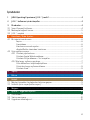 2
2
-
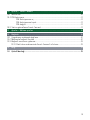 3
3
-
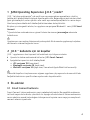 4
4
-
 5
5
-
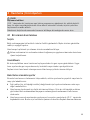 6
6
-
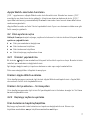 7
7
-
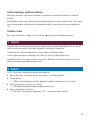 8
8
-
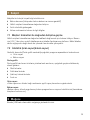 9
9
-
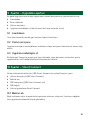 10
10
-
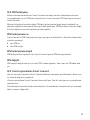 11
11
-
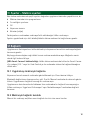 12
12
-
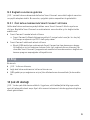 13
13
İlgili makaleler
-
Jura J.O.E. Kullanma talimatları
-
Jura J.O.E. Kullanma talimatları
-
Jura Cup warmer Kullanma talimatları
-
Jura Automatic Milk Frother Hot & Cold Kullanma talimatları
-
Jura S8 Kullanma talimatları
-
Jura X8 Kullanma talimatları
-
Jura WE8 Kullanma talimatları
-
Jura ENA 8 Kullanma talimatları
-
Jura A1 Kullanma talimatları